如何解决 Android 上视频无法播放的问题 – 您应该知道的 7 种最佳方法
为什么视频不能在 Android 手机上播放?当您想观看 YouTube 视频时,您可能会收到“与服务器的连接丢失”的错误消息。如果您从 Internet 下载了某些视频,则无法使用默认视频播放器打开这些视频。什么是最好的修复方法 视频无法在 Android 上播放?您可以从本文中了解有关 7 种最佳方法的更多详细信息。

页面内容
第 1 部分. 修复 YouTube 视频无法在 Android 上播放的 4 个有用提示
1.在Android上重置网络
Android 上视频无法播放的原因应该是网络不稳定。您可以关闭网络并再次启用。另外,您可以尝试将 Wi-Fi 切换为数据流量连接来解决问题。如果没有帮助,请在设置中重置网络,方法是点击“系统”、“重置”,然后选择“重置网络设置”。
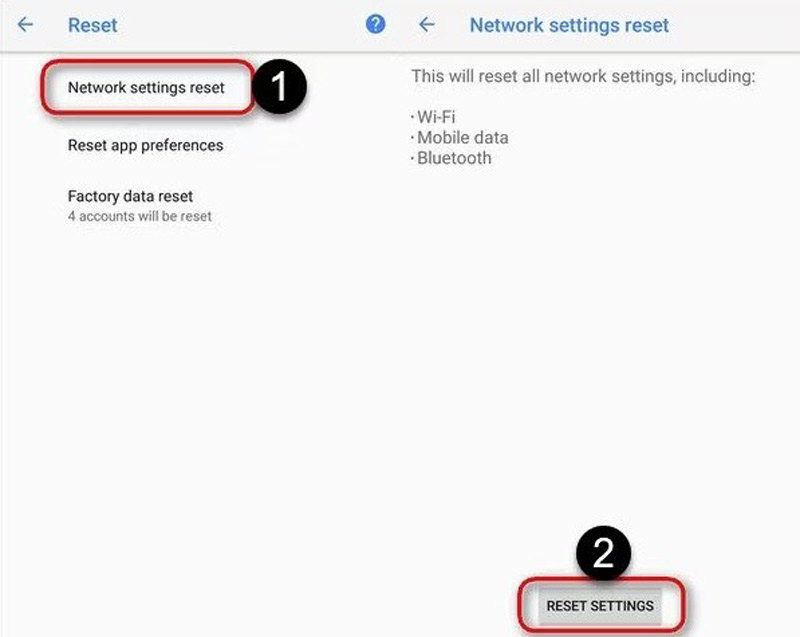
2.释放Android存储空间
这是关于 YouTube 视频无法在 Android 上播放的另一个常见问题。只需删除一些未使用的文档、应用程序和图片即可。然后,完成所有程序以确保有足够的 RAM,然后再次启动 YouTube 应用程序来播放视频。
3.清除YouTube上的缓存或cookie
有时,YouTube 上的缓存文件也是视频无法在 Android 手机上播放的原因。你可以打开 设定值 在您的 Android 手机上,然后点按 应用程序和通知 按钮。然后,找到 YouTube 应用并点击 存储 按钮。之后,选择 清除缓存 按钮开始清除。您还可以卸载 YouTube 并从 Google Play 重新下载。
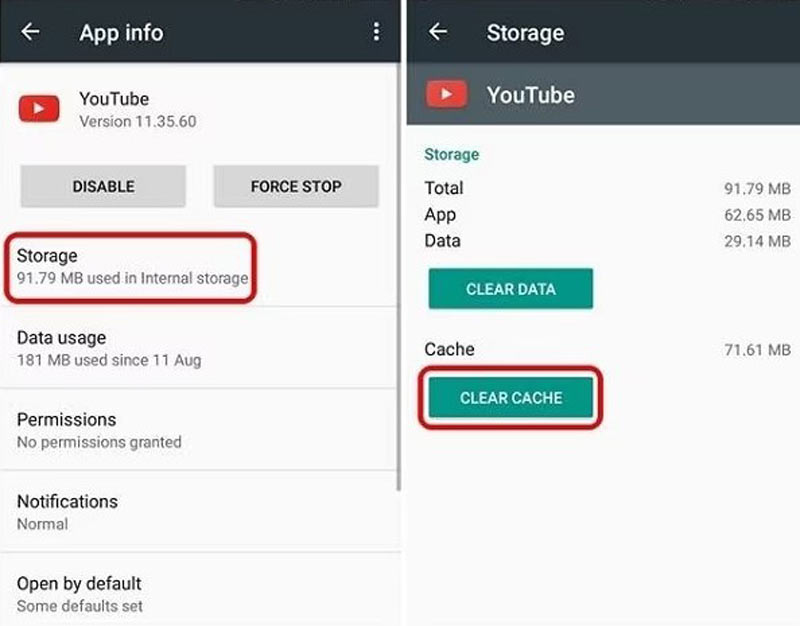
4. 其他提示 修复无法播放视频的错误 在安卓上
假设您看到无法播放视频错误的通知。在这种情况下,它可能是由病毒攻击、过时的 Android 系统或旧版本的 YouTube 等原因引起的。要修复在 Android 上无法播放的视频,您可以尝试重新连接互联网、升级 Android 系统并下载新版本的 YouTube。
第 2 部分:修复视频无法在 Android 上播放的 3 种最佳方法
从互联网上下载的视频怎么样?如果您下载了一些 AVI 电影,则无法直接使用 Android 媒体播放器播放。此外,当文件太大而无法播放,或者视频在播放过程中卡住时,这里有 3 种有效的方法来修复 Android 设备上的视频无法播放的问题。
方法1.如何将Android视频转换为兼容格式
由于Android无法播放不支持的视频编解码器,因此您需要一个功能强大且方便的转换器将无法播放的视频转换为兼容的编解码器。无论下载的 Android 视频是 AVI 格式还是对于您的 Android 手机来说太大, Vidmore视频转换 是一种为 Android 手机转换和压缩视频的多合一解决方案。当您无法在 Android 上播放视频时,您可以简单地在程序中转换、编辑和管理视频。
- 将视频转换为 Android 兼容 MP4 或最佳预设。
- 将无法在 Android 上播放的视频压缩到所需大小。
- 调整视频编解码器、分辨率、帧速率等。
- 提供编辑功能以修剪、裁剪、合并或应用视频过滤器。
- 修复损坏视频的成功率很高。

第1步。在您的计算机上下载 Vidmore Video Converter 并启动该程序。前往 转换器 菜单,然后单击 新增档案 按钮添加从您的 Android 下载的视频。如果可能,您也可以直接在计算机上下载视频。

第2步。点击 全部转换为 右上角的按钮,然后选择 MP4 格式 在视频列表中修复无法在 Android 上播放的视频。然后点击 与来源相同 按钮以保持原始质量。当然,你也可以直接选择安卓手机预设。

第三步。之后,您可以调整视频编解码器和分辨率来压缩视频,或者转到 压缩 中的选项 工具箱 菜单以获取适用于 Android 的较小 AVI 文件。点击 全部转换 按钮进行转换和 压缩 AVI Android 的文件。

方法 2. 如何修复损坏和无法播放的视频
如果视频损坏或损坏,您需要修复它才能在 Android 上播放。这是一个简单的过程,功能强大 Vidmore 视频修复。该工具可以利用人工智能技术快速修复损坏的视频,无论损坏的原因是什么。并且向您保证成功率高,修复速度快。尝试修复无法在 Android 上播放的视频。
步骤1。 在计算机上下载、安装并启动视频修复工具
第2步。 单击导入无法播放的视频 + 按钮在左侧。接下来,单击右侧的 + 按钮添加示例视频,该视频的格式应与损坏的视频相同。

第三步 点击 修理 按钮开始修复无法播放的视频。

第四步。 视频修复完成后,您可以点击 预览 如果您想预览它,请单击按钮。要将其保存到您的计算机上,请单击 保存 底部的按钮。

现在,您可以查看文件夹中的固定视频并在 Android 设备上观看。如果您有多个视频需要修复,只需重复此过程并一一修复即可。
方法 3. 如何在不损失质量的情况下播放 Android 视频
如果您需要以原始质量欣赏原始AVI文件,您应该怎么做?当您无法在 Android 上播放某些大型 AVI 电影时,尤其是经常出现卡顿和无声的情况。 Vidmore播放器 是一款多功能媒体播放器,兼容视频、音频文件、DVD 和蓝光文件。它支持高质量的图像播放和完美的声音处理。
- 兼容大部分视频格式,如AVI、MP4、MKV等。
- 支持 4K 视频、DVD/蓝光光盘/文件夹/ISO 映像等。
- 控制视频菜单、标题、章节、播放和音量。
- 提供高质量的图像播放和流畅的观看体验。

第1步。下载 Vidmore Player 后,您可以在计算机上启动该程序。确保您已将视频传输到计算机。点击 打开文件 按钮选择要播放的下载视频。

第2步。它将直接以原始质量播放 Android 手机上的 AVI 文件。此外,您还可以选择所需的音频音量、视频字幕等更多参数。它应该是修复无法在 Android 上播放的视频的最佳替代方案。
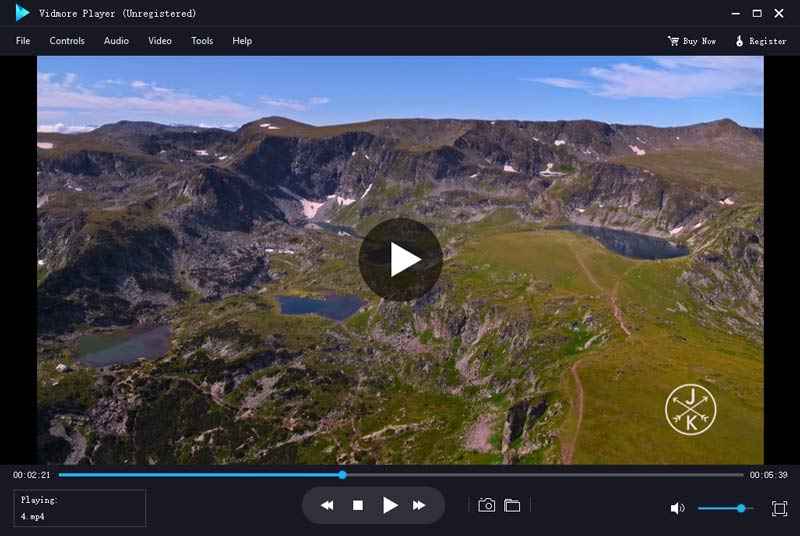
第 3 部分:有关 Android 上无法播放视频的常见问题解答
Android 支持哪些编解码器?
Android 支持 H.263、H.264、H.265、MPEG-4 SP、VP8、VP9 和 AV1 等编解码器。
为什么 Messenger 视频无法在 Android 上播放?
检查互联网并尝试重新启动 Messenger。如果没有帮助,请重新启动您的 Android 手机。或者升级您的 Android 操作系统。
清除 YouTube 缓存会删除我的观看历史记录吗?
不可以。清除 YouTube 上的缓存只能删除临时数据。您的观看历史记录仍会保存。
结论
当您拥有 YouTube 时 视频无法在 Android 上播放 问题,您可以尝试一些常见的方法,如清除数据、更新或重新安装App。对于无法在Android手机上播放的下载视频,您可以将视频转换为兼容的格式,或者干脆选择一个优秀的 视频播放器 以原始视频质量欣赏视频。如果您对该主题有任何疑问,可以随时在文章中发表评论。



